 VC++ 6.0免费版是由Microsoft公司推出的一款用来进行C语言编程的编程软件,VC++ 6.0免费版具有程序框架自动生成、代码编写和界面设计集成交互操作等特点;VC++ 6.0免费版功能强大,可以通过设置让程序框架支持数据库接口。
VC++ 6.0免费版是由Microsoft公司推出的一款用来进行C语言编程的编程软件,VC++ 6.0免费版具有程序框架自动生成、代码编写和界面设计集成交互操作等特点;VC++ 6.0免费版功能强大,可以通过设置让程序框架支持数据库接口。
相关推荐
| 相关软件 | 软件特点 | 下载地址 |
|---|---|---|
| PyCharm | 语言编程实用工具 | 查看 |
| phpstorm | 编程软件 | 查看 |
| UE编辑器 | 文本编辑器 | 查看 |
| JetBrains CLion | 专业的C/C++开发软件 | 查看 |
软件简介
Visual C++6.0不仅是一个C++编译器,而且是一个基于Windows操作系统的可视化集成开发环境(integrated development environment,IDE)。Visual C++6.0由许多组件组成,包括编辑器、调试器以及程序向导AppWizard、类向导Class Wizard等开发工具。 这些组件通过一个名为Developer Studio的组件集成为和谐开发环境。在Visual C++ 6.0 企业版的基础上集成官方SP6升级补丁升级制作而成!
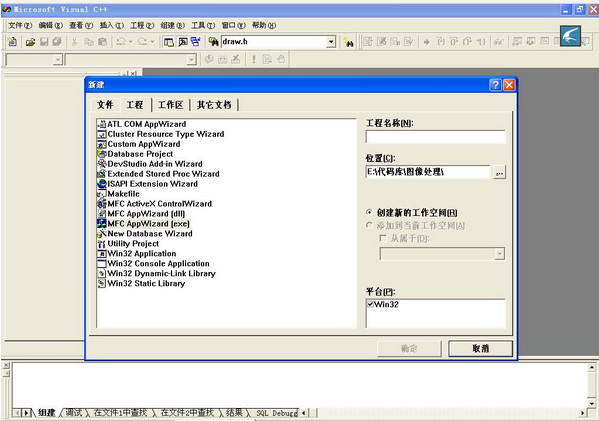
软件相关
VC是一个功能强大的可视化软件开发工具。自1993年Microsoft公司推出Visual C++1.0后,随着其新版本的不断问世,VC已成为专业程序员进行软件开发的首选工具。由于C++是由C语言发展起来的,也支持C语言的编译。虽然微软公司推出了 Visual C++.NET(Visual C++7.0),但它的应用有很大的局限性,只适用于Windows 2000、Windows XP和Windows NT4.0。所以实际中,更多的是以VC6.0为平台。最大的缺点是对于模版的支持比较差。
软件特色
1、操作简单,工具齐全;
2、多种多样的分类管理功能;
3、不仅可以处理MFC,还可以对STL、ATL进行处理;
4、强大的代码编写功能,能应对各种需求。
安装步骤
1、双击打开【SETUP.EXE】,进入安装程序
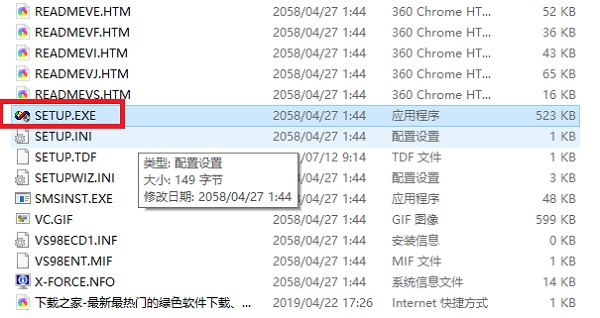
2、选择安装选项,默认第一个【工作站工具和组件】,然后【下一步】
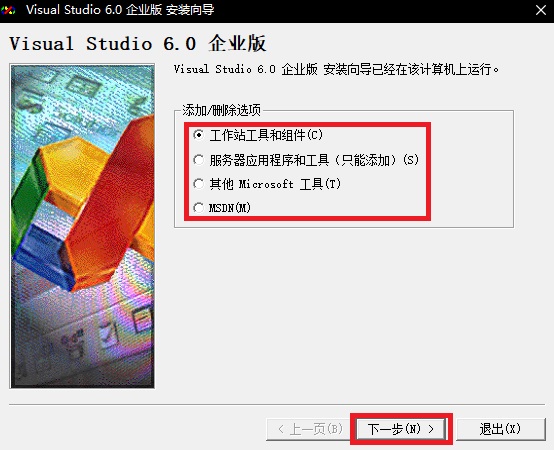
3、此处选择【继续】
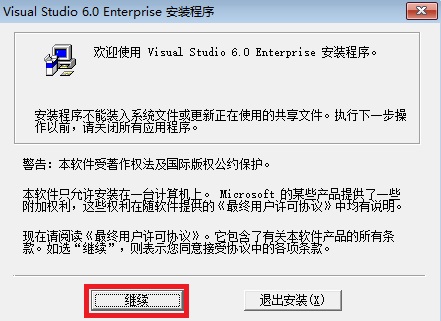
4、如出现需要序列号的情况,全部填写即可
5、稍等片刻后,出现安装路径选项,点击【更改文件夹】可更改安装路径,单击【大按钮】开始安装
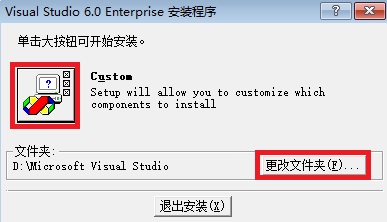
6、选择你要安装的项目,然后点击【继续】
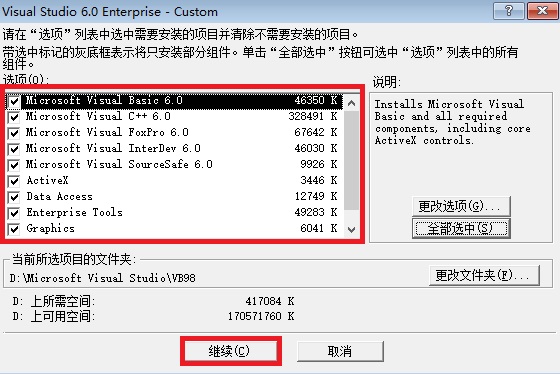
7、安装过程中可能会出现无响应,选择等待程序即可,360等杀毒软件出现拦截点击允许即可。当开始菜单出现快捷方式后,基本就安装完毕了。至此,我们就可以关闭还处于未响应状态的安装程序了。
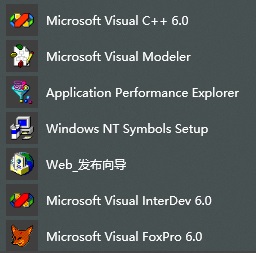
安装总结:
1、下载好安装包后,进行安装;
2、选择“工作站工具和组件”选项,进行下一步安装;
3、选择安装目录地址,等待安装完成;
4、安装完成后就可以使用。
FAQ
vc6.0怎么查找错误?
打开源码编辑窗口
程序写好后,依次点击"编译(Compile)"->"组建(Build)"->"运行(BuildExecute)"
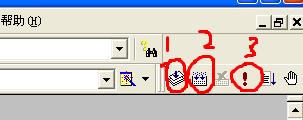
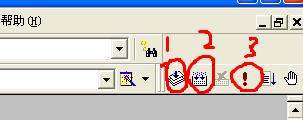
如果程序没有问题就可以编译通过!
如果有语法错误,会在最下面提示的:
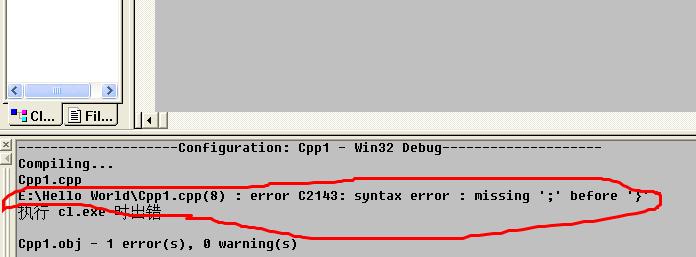
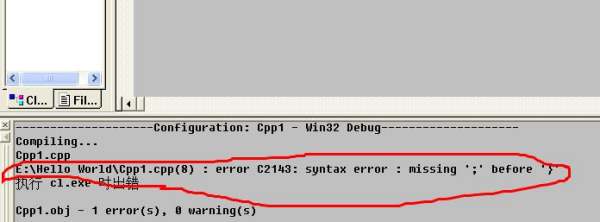
例如,这个程序就提示有语法错误:在"}"前面少了一个";"
但是如果想知道具体是哪一行,就双击出错提示行,变成:


再回到上面找错误标识箭头:
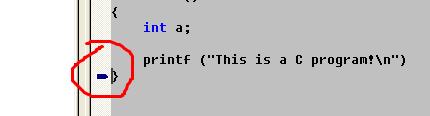
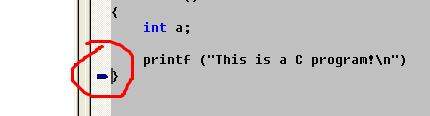
这里就是出错的地方。
快捷键
文件
Ctrl+N New新建工程
Ctrl+O Open 打开文件
查找
Ctrrl+F 查找
Alt+F3/Ctrl+F 弹出查找对话框
F3 查找下一个
Shift+F3 查找上一个
Ctrl+F3 向下查找下一个
Ctrl+Shift+F3 查找上一个
编辑常用
Ctrl+W 显示ClassWizard,边界面程序用的比较多
Ctrl+U 字母转化为小写(有的VC没有设置)
Ctrl+Shift+U 字母转化为大写(有的VC没有设置)
Ctrl+S 保存(强烈建议编码时经常按两下,省得掉电死机时后悔,呵呵,
Ctrl+G 跳到文件中第n行
Ctrl+Shift+G 光标在一个文件名上,直接跳到指定文件
更新日志
1.修复已知Bug
2.优化软件运行效率

 JetBrains PhpStorm 最新版 v2020.2.1
JetBrains PhpStorm 最新版 v2020.2.1
 PyCharm 专业版 v2023.1.1
PyCharm 专业版 v2023.1.1
 Rider 2019 最新版
Rider 2019 最新版
 UltraEdit 官方版 v29.00
UltraEdit 官方版 v29.00
 phpstorm 2019 官方版
phpstorm 2019 官方版
 IDM UEStudio 中文版 v19.20.0.38
IDM UEStudio 中文版 v19.20.0.38















































